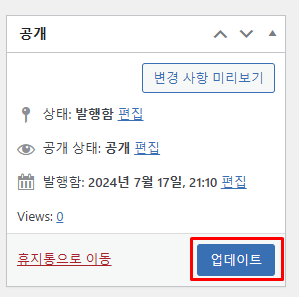강사 신청 방법
링크를 클릭하면 사이트 관리자와 1:1 채팅방으로 연결됩니다.
간단한 질의 응답 후 승인 요건이 맞으면 강사로 권한 등업됩니다.
※카카오페이로 정산해드립니다. (수수료 30%)
※정산일: 요청 시 언제든지 정산 가능합니다. (평일 오전 10시 ~ 오후 9시)
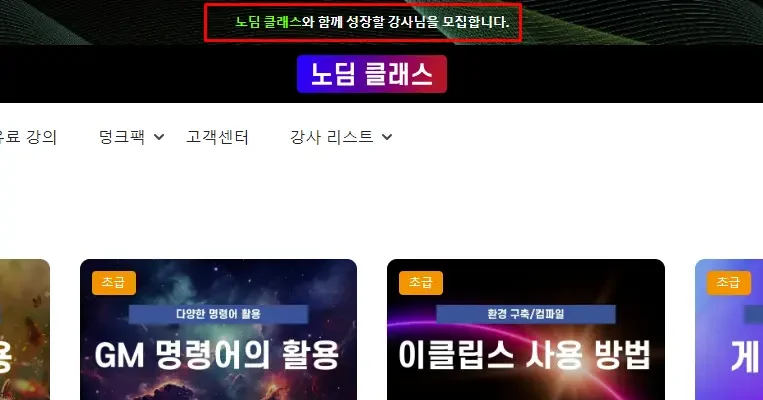
[메인 홈페이지 → 탑배너]를 클릭하면 관리자와 연결됩니다.
강의 등록하기
STEP 01.
강사로 등업이 되면 사이트 상단에 [관리바]가 활성화됩니다.
[강의]를 누르고 [새 강의 추가 화면]으로 이동합니다.
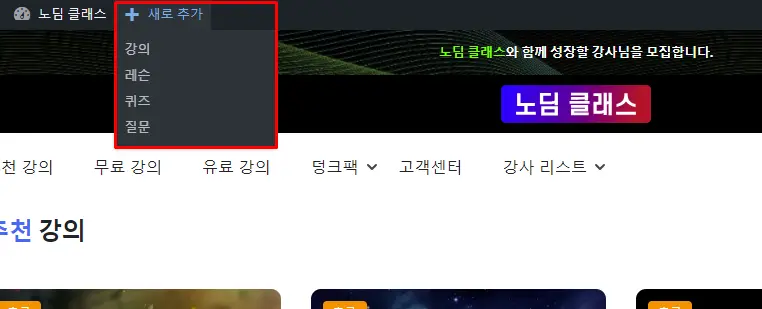
STEP 02.
[새 강의 추가] 화면입니다.
항목별로 어떻게 설정하는지 알아보겠습니다.
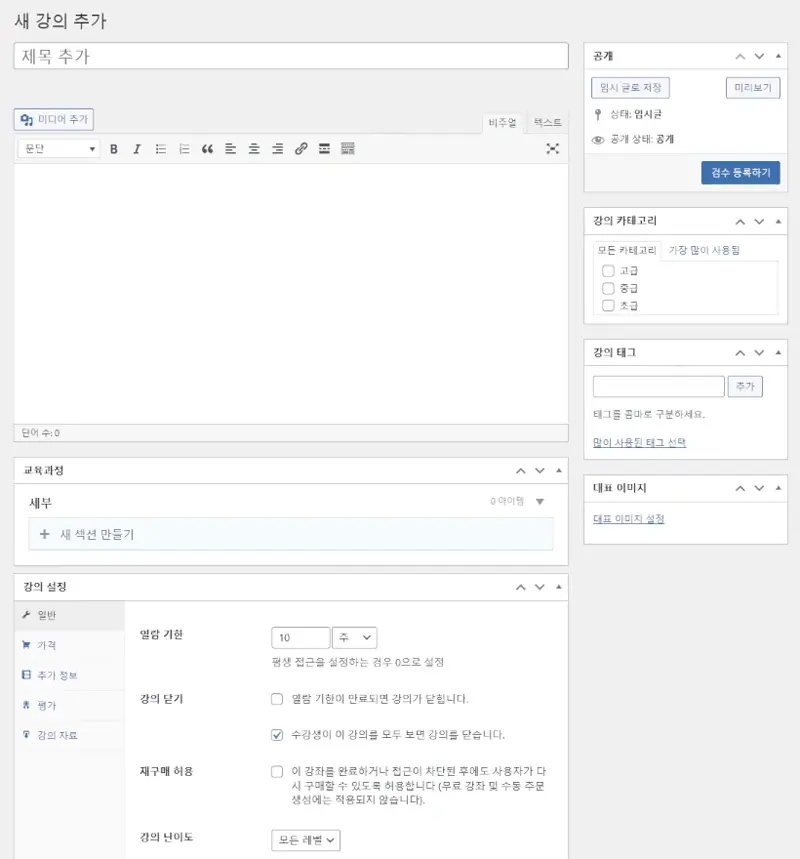
STEP 03.
[제목 추가]에 강의 제목을 입력해주세요.
좋은 예) 제1강 서버 구축하기
나쁜 예) 여러분이 놀랄만한 강의 1탄

※ 주의 ※
모호한 단어는 피해주세요.
수강생이 이 강의가 무엇인지 알아볼 수 있도록 적어주세요.
STEP 04.
[간단한 설명]을 쓰는 영역입니다.
강의를 시작하기에 앞서 수강생들에게 수업이 어떻게 진행되는지 등의 안내를 적어주세요.
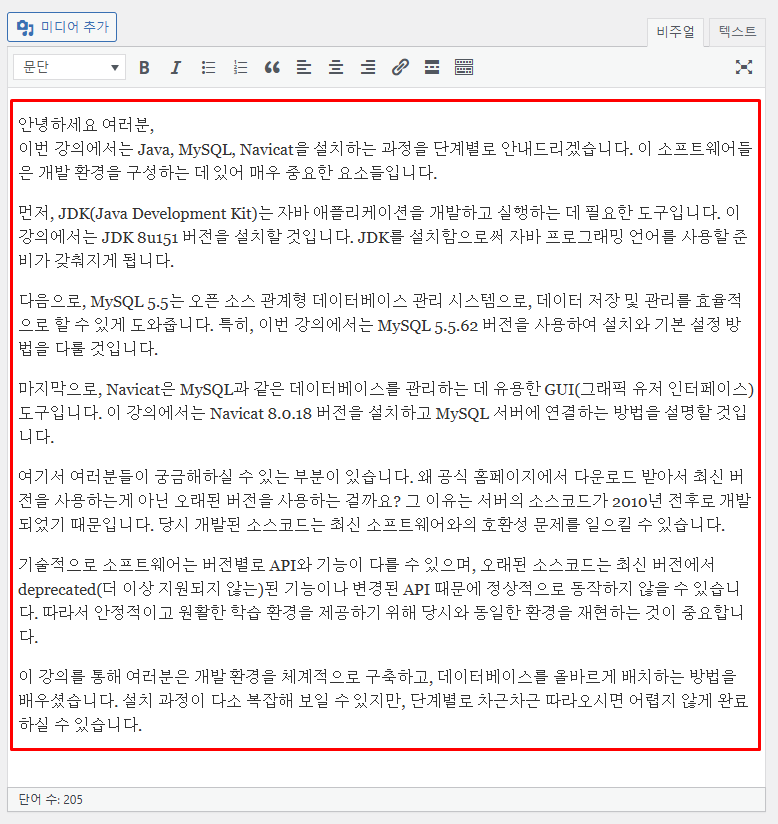
※ 주의 ※
텍스트 사이즈 크기를 [크게/작게] 하지 말고 기본 값 그대로 적어주세요.
강조할 부분은 [두껍게/밑줄]만 해주세요.
STEP 05.
[오른쪽 사이드] 영역입니다.
공개
미리보기: 관리자에게 검수요청 보내기 전에 미리볼 수 있습니다.
임시 글로 저장: 글을 임시 저장합니다.
검수 등록하기: 글 작성을 완료하고 관리자에게 검수요청 보냅니다.
강의 카테고리
해당 강의의 난이도에 따라 카테고리를 설정해주세요.
강의 태그
강사님의 닉네임을 입력합니다.
(여기에 추가해야 강사 리스트에 노출)
대표 이미지
강의 썸네일(대표 이미지)를 설정합니다.
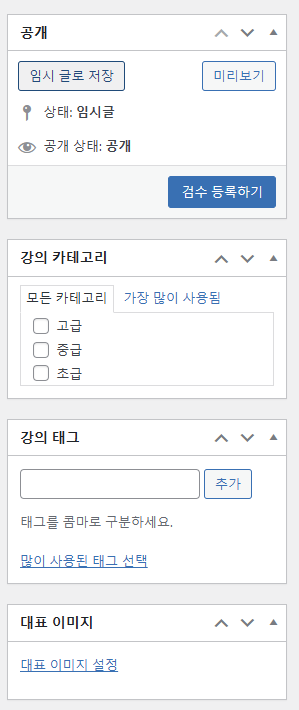
STEP 06.
[교육과정] 영역입니다.
[새 섹션 만들기]에 해당 강의의 대주제를 설정합니다.
대주제를 입력하고 엔터를 치면 아래와 같이 [새 섹션 생성 레슨]이 추가됩니다.
예시)
대주제 – 01. 자바 설치하기
소주제 – 자바 다운로드
소주제 – 자바 설치하기
(계속 추가할 수 있음)
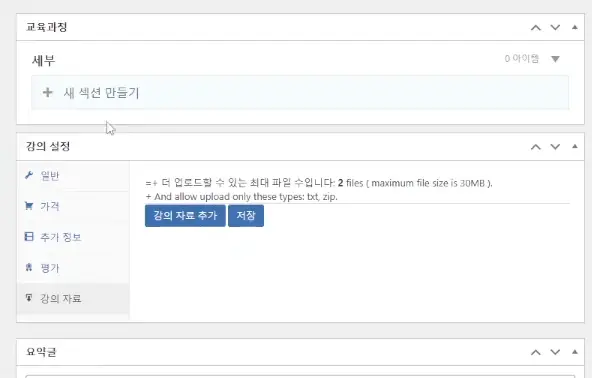
STEP 07.
[강의 설정] 영역입니다.
일반
열람 기한: 분/시간/일/주 단위로 설정 (구매시 평생 수강은 0으로)
강의 닫기: 열람 기한을 설정한 경우 기한이 종료되면 수강 닫힘
재구매 허용: 열람 기한이 종료되면 재구매 허용
강의 난이도: 강의 난이도를 설정
수강생 뻥튀기: 이 기능은 사용금지입니다. (적발시 해당 강의 정산 불가)
수강생 제한: 최대 수강생을 제한합니다.
재수강: 비활성화 0으로 설정
완료 버튼: [시험]에 통과하지 못한 경우에도 [수강 완료] 버튼을 누르면 수강을 완료하도록 설정
추천 목록: 사용 금지
추천 리뷰: 사용 금지
외부 링크: 사용 금지
기간 정보: 사용 금지
언어: 기본값
미디어 소개: 사용 금지
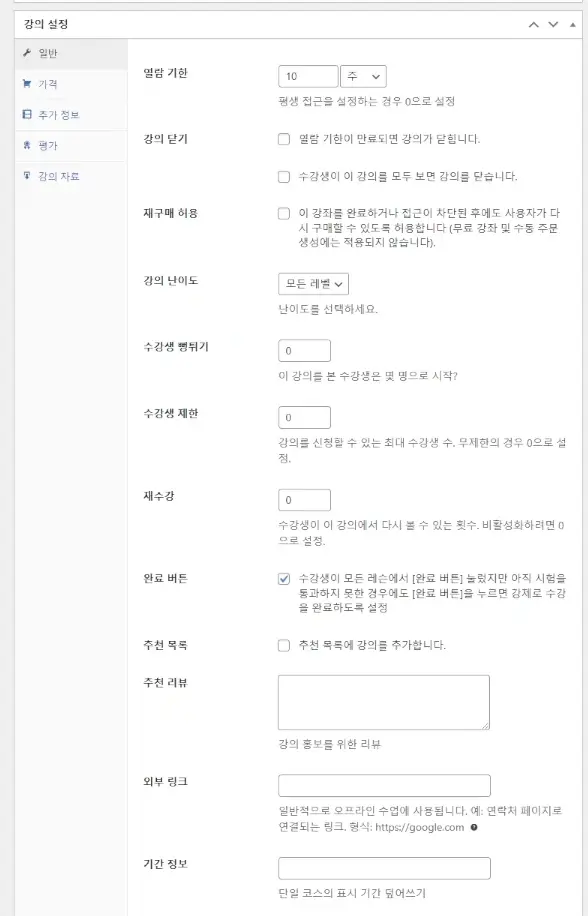
가격
정상가: 정상가격을 입력합니다. 무료는 0 입력
할인가: 할인가격을 입력합니다. 할인 없으면 빈칸
판매 시작 날짜: 할인 시작 날짜
판매 종료일: 할인 종료 날짜
수강 요구사항: 체크시 비회원도 강의를 무료로 열람가능
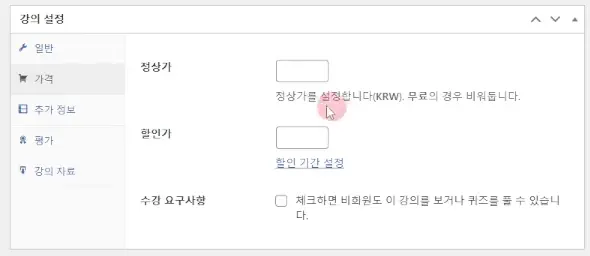
추가 정보
요구 사항: 미사용
타겟 오디언스: 미사용
주요 기능: 미사용
자주 묻는 질문: 자주 묻는 질문을 생성합니다.
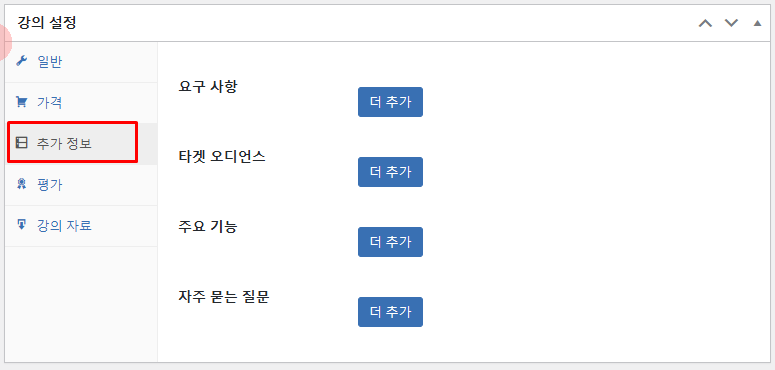
평가
* 레슨을 통해 평가하기: 강의내에 10개의 레슨이 있고 8개를 [수강완료] 누른 경우 80%이므로 합격
최종 퀴즈 결과를 통해 평가: 강의 마지막에 퀴즈를 출제하여 80% 이상 정답시 합격
통과한 퀴즈를 통해 평가: 강의에 10개의 퀴즈가 있고 수강생이 8개를 통과한 경우 합격
질문을 통해 평가: 강의에 10문항이 있고 수강생이 8문항을 답한 경우 합격
마크를 통해 평가: 출제한 퀴즈의 각항목별 점수를 합산하여 80점을 넘은 경우 합격
합격 성적: 80% (값을 변경할 수 있습니다.)
※ 팁 ※
퀴즈는 설정 방법이 다소 복잡하므로 레슨을 통해 평가하기를 선택하면 편리합니다.
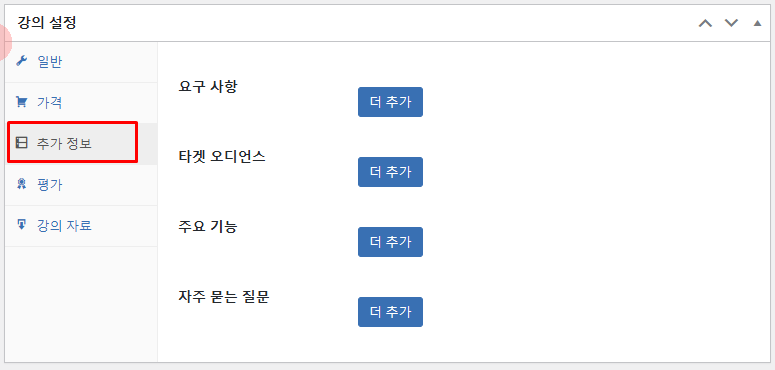
강의 자료
* 강의 자료 추가: 강의 자료를 추가합니다.
저장: 자료를 추가하고 저장하는 버튼
※ 팁 ※
고급 자료는 이곳에 업로드 금지!
강의 자료는 비회원에게는 노출되지 않지만, 회원(비수강)에게는 노출되므로 공개할 자료만 업로드하세요.
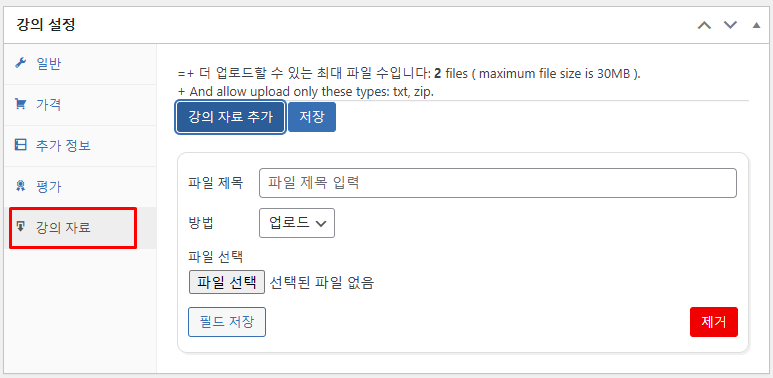
레슨 작성하기
STEP 01.
위의 [강의 등록하기]에서 새 섹션 만들기를 통해 대주제와 소주제를 생성하였습니다.
예시에서 자바 다운로드하기, 자바 설치하기를 생성하였고
아래 이미지에서 보이듯 레슨을 클릭하면 자동 생성된 2개의 글을 확인할 수 있습니다.
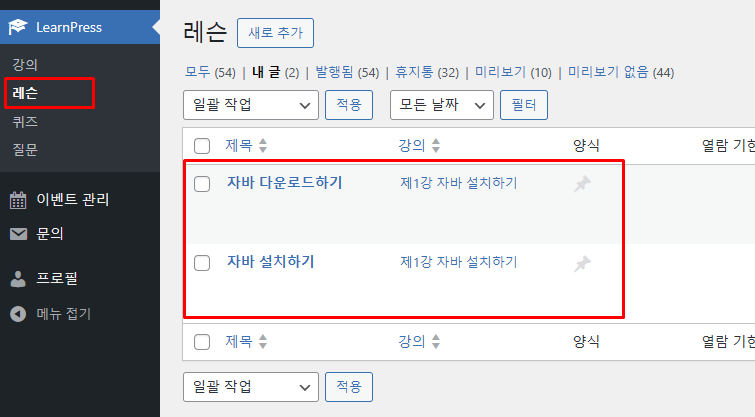
[편집]을 누르고 해당 레슨을 작성합니다.
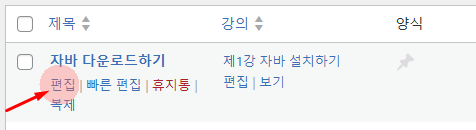
STEP 02.
우리는 앞의 과정에서 글쓰기 화면의 인터페이스를 배웠습니다.
아래의 글쓰기 화면에서도 동일하게 적용됩니다.
이미지, 영상 첨부는 [미디어 추가]를 눌러주세요.
※ 팁 ※
고급 강의 자료는 본문에 링크 형식으로 붙여넣으세요.
그러면 회원(비수강)이더라도 수강한 상태가 아니므로 볼 수 없습니다.
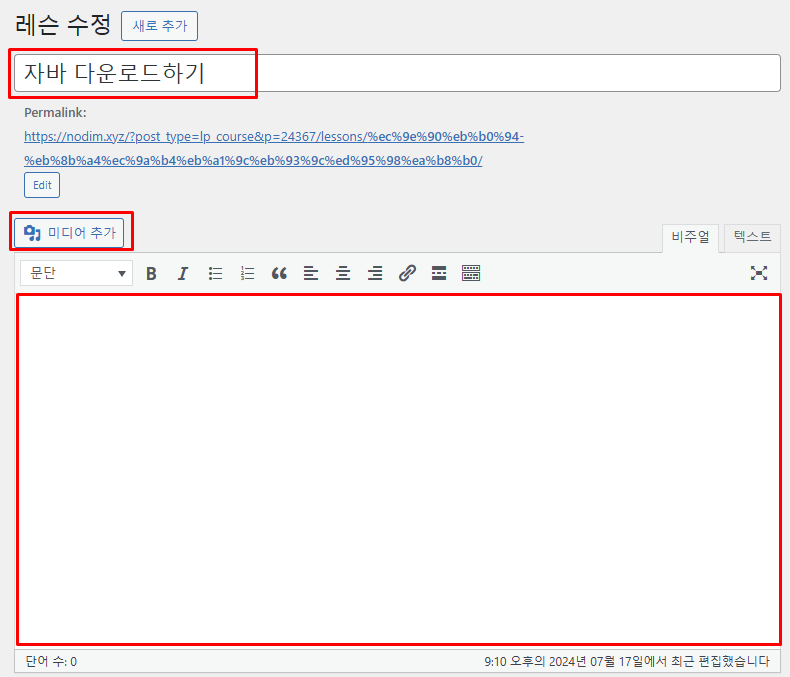
STEP 03.
이미지, 영상을 업로드하는 경우 [파일 선택]을 눌러
본인 PC에 저장된 파일을 업로드합니다.
※ 중요 ※
영상은 용량이 크기 때문에 로딩이 아주 오래 걸립니다. 가급적 이미지를 올려주세요.
만약 영상을 올리더라도 영상 1개당 최대 50Mb를 초과하지 마세요.
긴영상은 짧게 여러개로 분리하여 업로드해주세요.
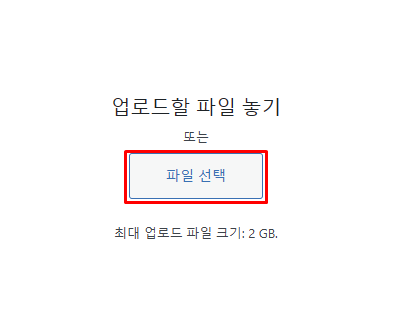
STEP 04.
레슨 설정
열람 기한: 분/시/일/주로 구분됩니다. (무제한 0 설정)
미리보기: 비회원도 이 레슨을 무료로 보기를 원한다면 체크합니다.
강의 자료: 강의 자료 업로드
※ 팁 ※
고급 자료는 이곳에 업로드 금지!
강의 자료는 비회원에게는 노출되지 않지만, 회원(비수강)에게는 노출되므로 공개할 자료만 업로드하세요.
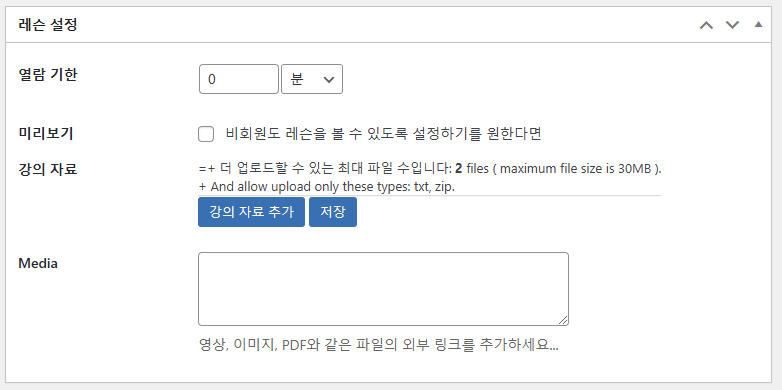
STEP 05.
공개
업데이트: 글을 모두 작성 후 등록
※ 팁 ※
업데이트를 눌러도 대주제인 강의가 아직 관리자에게 검토 승인되지 않으면 홈페이지에 노출되지 않습니다.